Nginx+Tomcat的服务器端环境配置详解
Nginx+tomcat是目前主流的Javaweb架构,如何让nginx+tomcat同时工作呢,也可以说如何使用nginx来反向代理tomcat后端均衡呢?直接安装配置如下:
1、Java JDK安装:
#下载相应的jdk软件包,然后解压安装,我这里包名称为:jdk-7u25-Linux-x64.tar.gz
|
1
|
tartar.gzmkdir/usr/java/mv/usr/java/ |
#然后配置环境变量,这样可以任何地方引用jdk,如下配置:
#vi /etc/profile 最后面加入以下语句:
|
1
2
3
4
5
|
export export export |
#source /etc/profile #使环境变量马上生效
#java --version #查看java版本,看到jdk1.7.0_25版本即代表java jdk安装成功。
2、Nginx安装:
|
1
2
3
4
5
6
7
8
9
10
11
12
|
wget//nginx.org/download/nginx-1.2.6.tar.gz useradd tartar.gz cd ./configure/usr/local/nginx \--with-http_stub_status_module makemake |
#Nginx安装完毕,然后使用命令:/usr/local/nginx/sbin/nginx -t 测试OK,代表nginx安装成功。
/usr/local/nginx/sbin/nginx 回车启动nginx,可以通过访问http://ip/看到nginx默认页面。
3、Tomcat安装:
#官方网站下载tomcat 6.0.30或者其他版本:
|
1
|
cdtartar.gz |
#直接解压就可以使用,解压完成执行,同时拷贝两个tomcat,命名为tomcat1 tomcat2
|
1
2
3
|
mv/usr/local/tomcat1 cp |
#分别修改tomcat1和tomcat2 端口,这里有三个端口需要修改,分别如下:
shutdown 端口:8005 主要负责启动关闭.
ajp端口:8009 主要负责通过ajp均衡(常用于apache和tomcat整合)
http端口:8080 可以通过web页面直接访问(nginx+tomcata整合)
#注* 如果tomcat1三个端口分别为:8005 8009 8080 ,那么tomcat2端口在此基础上都+1,即为:8006 8010 8081
#一台服务器上,端口不能重复,否则会报错。
#修改完端口后,然后启动两个tomcat,启动命令为:
#如何提示没有这个文件或者权限不足,需要tomcat 的bin目录对sh文件赋予执行权限:chmod o+x *.sh
|
1
2
3
|
/usr/local/tomcat1/bin/startup.sh /usr/local/tomcat2/bin/startup.sh |
#启动后,使用netstat -tnl 可以看到6个端口,即代表tomcat1 tomcat2成功启动。你可以使用http://ip:8080 http://ip:8081访问tomcat默认页面。
#如果需要修改tomcat发布目录为自己制定的目录,需要做如下调整,创建两个发布目录:
|
1
|
mkdir/usr/webapps/{www1,www2} |
编辑vi /usr/local/tomcat1/conf/server.xml 在最后</Host>前一行加下内容:
|
1
|
<Context |
编辑vi /usr/local/tomcat2/conf/server.xml 在最后</Host>前一行加下内容:
|
1
|
<Context |
tomcat1发布目录内容:
|
1
2
3
4
5
6
|
<html><body><h1>TOMCAT_1h1><%=new</body></html> |
tomcat2发布目录内容:
|
1
2
3
4
5
6
|
<html><body><h1>TOMCAT_2h1><%=new</body></html> |
然后访问http://ip:8080、8081查看测试内容。
4、Nginx+tomcat整合:
整合主要是修改nginx.conf配置,给一个完整的nginx.conf线上配置,部分参数可以自己根据实际需求修改:
|
1
2
3
4
5
6
7
8
9
10
11
12
13
14
15
16
17
18
19
20
21
22
23
24
25
26
27
28
29
30
31
32
33
34
35
36
37
38
39
40
41
42
43
44
45
46
47
48
49
50
51
52
53
54
55
56
57
58
59
60
61
62
63
64
65
66
67
68
69
70
71
72
73
74
|
userworker_processespidworker_rlimit_nofileevents{useworker_connections}http{ include default_type fastcgi_intercept_errors charset server_names_hash_bucket_size client_header_buffer_size large_client_header_buffers client_max_body_size sendfile tcp_nopush keepalive_timeout tcp_nodelay client_body_buffer_size proxy_connect_timeout proxy_read_timeout proxy_send_timeout proxy_buffer_size proxy_buffers proxy_busy_buffers_size proxy_temp_file_write_size gzip gzip_min_length gzip_buffers gzip_http_version gzip_comp_level gzip_types gzip_vary ###2012-12-19log_format '$status '"$http_user_agent" upstream server server} ####chinaapp.sinaapp.comserver listen server_name index #发布目录/data/www root location { proxy_next_upstream proxy_set_header proxy_set_header proxy_set_header proxy_pass expires } } } |
#注* server段 proxy_pass定义的web_app需要跟upstream 里面定义的web_app一致,否则server找不到均衡。
#如上配置,nginx+tomcat反向代理负载均衡配置完毕,如果要做动静分离,只需要在nginx添加如下配置就OK了。
#配置Nginx动静分离
|
1
2
3
4
5
6
7
8
9
10
11
|
location { root #expires定义用户浏览器缓存的时间为3天,如果静态页面不常更新,可以设置更长,这样可以节省带宽和缓解服务器的压力 expires } |
5、开启nginx的监控
1)、nginx简单状态监控
在nginx.conf中添加如下代码即可监控nginx当前的状态,然后访问http://serverip/status即可访问
|
1
2
3
4
|
locationstub_statusaccess_log} |
一般显示为
|
1
2
3
4
|
Activeserver191226Reading: |
ctive connections: 对后端发起的活动连接数.
Server accepts handled requests: Nginx总共处理了24个连接,成功创建24次握手(证明中间没有失败的),总共处理了129个请求.
Reading: Nginx 读取到客户端的Header信息数.
Writing: Nginx 返回给客户端的Header信息数.
Waiting: 开启keep-alive的情况下,这个值等于 active – (reading + writing),意思就是Nginx已经处理完成,正在等候下一次请求指令的驻留连接.
注意的,本模块默认是不会编译进Nginx的,如果你要使用该模块,则要在编译安装Nginx时指定:
|
1
|
./configure |
查看已安装的 Nginx 是否包含 stub_status 模块
|
1
|
#/usr/local/nginx/sbin/nginx |
|
1
2
|
TLSconfigure |
2)、nginx的图形化监控-nginx-RRD stats
nginx-rrd是nginx官方推荐的一款Nginx监控工具,利用nginx-rrd可以很方便的生成图表,便于我们查看。
a、运行环境(centos):
在安装前需要安装好rrdtool这个画图工具和相应的perl模块,可以先运行:
|
1
|
yuminstall |
确保rrdtool和相应的perl被安装上。
b、安装配置
下载:
|
1
|
wget//soft.vpser.net/status/nginx-rrd/nginx-rrd-0.1.4.tgz |
解压:
|
1
|
tar |
进入nginx-rrd目录,
|
1
|
cd |
复制主程序:
|
1
|
cp/sbin/*/usr/sbin |
复制配置文件
|
1
|
cp/nginx-rrd.conf/etc |
复制定时执行文件:
|
1
|
cp/cron.d/nginx-rrd.cron.d |
创建nginx-rrd生成目录:
|
1
2
3
|
mkdirmkdircp/index.php/home/wwwroot/nginx |
编辑/home/wwwroot/nginx/index.PHP修改登录密码
|
1
2
3
4
5
6
|
<?phpheader("Content-Type:);$password"admin";......... |
编辑配置文件nginx-rrd.conf,修改完成后如下:
|
1
2
3
4
5
6
7
8
9
10
11
12
13
|
#######################################################RRD_DIR="/home/wwwroot/nginx-rrd/";#WWW_DIR="/home/wwwroot/nginx/";#NICE_LEVEL="-19";#BIN_DIR="/usr/sbin";##SERVERS_URL="http://127.0.0.1/status;127.0.0.1" |
多个server,可以SERVERS_URL中空格分开,前部分为nginx_status的地址,后面为被监控主机的域名。
SEVERS_URL 格式
注意,nginx.conf虚拟主机server{}中,需要已经加入:
|
1
2
3
4
|
locationstub_statusaccess_log} |
以上设置就完成,可以自行运行一下:/usr/sbin/nginx-collect ,启动收集程序。cron会15分钟生成一次数据。
如果没有定时执行生成数据,可以在/etc/crontab最后面加上:
|
1
2
|
**/15 |
然后输入然后访问http://serverip/nginx/即可访问。
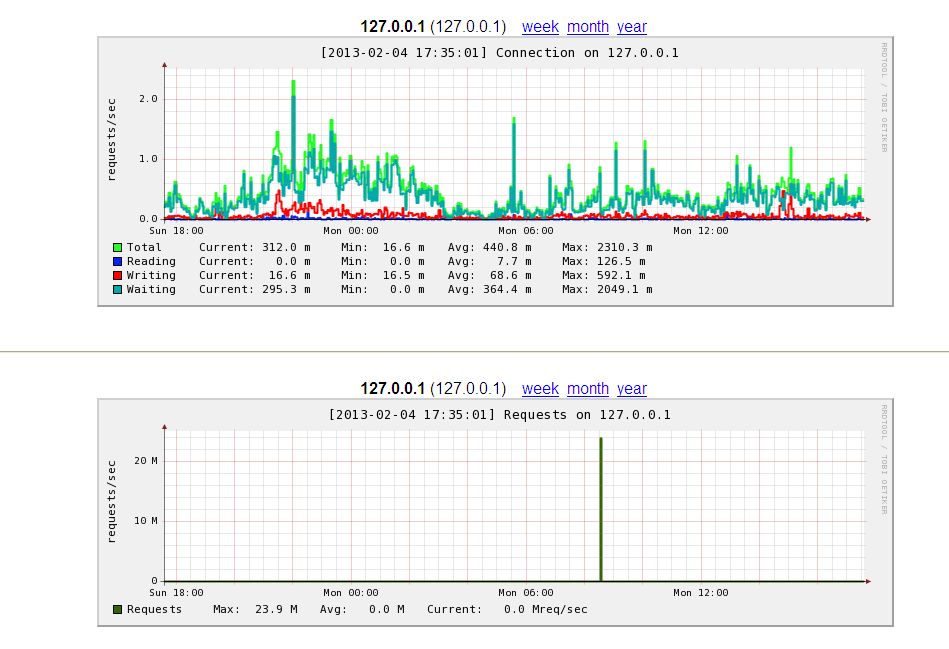
Nginx+Tomcat的服务器端环境配置详解的更多相关文章
- Tomcat 优化方案 和 配置详解(转)
转自 Tomcat 优化方案 和 配置详解 http://201605130349.iteye.com/blog/2298985 Server.xml配置文件用于对整个容器进行相关的配置. <S ...
- Windows下Nginx Virtual Host多站点配置详解
Windows下Nginx Virtual Host多站点配置详解 此教程适用于Windows系统已经配置好Nginx+Php+Mysql环境的同学. 如果您还未搭建WNMP环境,请查看 window ...
- tomcat中server.xml配置详解(转载)(一)
转载自:https://www.cnblogs.com/starhu/p/5599773.html tomcat中server.xml配置详解 Tomcat Server的结构图如下:(该文件描述了如 ...
- Nginx概述、安装及配置详解
nginx概述 nginx是一款自由的.开源的.高性能的HTTP服务器和反向代理服务器:同时也是一个IMAP.POP3.SMTP代理服务器:nginx可以作为一个HTTP服务器进行网站的发布处理,另外 ...
- tomcat中server.xml配置详解
Tomcat Server的结构图如下: 该文件描述了如何启动Tomcat Server <Server> <Listener /> <GlobaNami ...
- Tomcat中server.xml配置详解(2)
Tomcat中配置文件详解 Server.xml配置文件说明,以及Tomcat组件的说明 Tomcat服务器是由一系列可以配置的组件构成,其中核心组件是Catalina Servlet,它是最顶层组件 ...
- 【Tomcat】tomcat中server.xml配置详解
Tomcat Server的结构图如下: 该文件描述了如何启动Tomcat Server <Server> <Listener /> <GlobaNaming ...
- 正向代理/反向代理理解、Nginx概述、安装及配置详解
一.Nginx概述 nginx是一款自由的.开源的.高性能的HTTP服务器和反向代理服务器:同时也是一个IMAP.POP3.SMTP代理服务器:nginx可以作为一个HTTP服务器进行网站的发布处理, ...
- Nginx干货(二)配置详解
此篇就不矫情了.直接上个配置吧.以后若有更新,继续修补 /usr/local/nginx/conf目录下面的nginx.conf文件 以用户nginx的身份来运行 user nginx; 启动进程,通 ...
随机推荐
- ie6常见的兼容性
1.IE6怪异解析之padding与border算入宽高 原因:未加文档声明造成非盒模型解析 解决方法:加入文档声明<!doctype html> 2.IE6在块元素.左右浮动.设定mar ...
- 函数还能这样玩儿~实现类似add(1)(2)(3)的函数
人生的第一份前端工作找到了,感谢大神主子们给半路出家自学的我这么多的机会,很高兴正式踏上客观又乐趣满满的程序员之路,哇咔咔咔. 分享一个准备面试时遇到的一个有趣的问题: 要求实现类似add(1)( ...
- 数据库学习(整理)----6--Oracle如何快速备份和多次备份数表数据
1.说明: 这里假设一种应用场景! 假设,银行系统中有大量的数据需要及时备份,如何才能快速高效呢! 条件需求: (1).不能设置同步锁(设置的会影响银行正常业务进行!使得银行系统处于维护状态,这是不 ...
- BitMap(比特位)
所谓的Bit-map就是用一个bit位来标记某个元素对应的Value, 而Key即是该元素.由于采用了Bit为单位来存储数据,因此在存储空间方面,可以大大节省. 腾讯面试的时候,让写了一个BitMap ...
- 《cut命令》-linux命令五分钟系列之十九
本原创文章属于<Linux大棚>博客,博客地址为http://roclinux.cn.文章作者为rocrocket. 为了防止某些网站的恶性转载,特在每篇文章前加入此信息,还望读者体谅. ...
- 百度地图API绘制带头箭头的折线
源代码: <!DOCTYPE html> <html> <head> <meta http-equiv="Content-Type" co ...
- java执行机制
java代码编译是由Java源码编译器来完成,流程图如下所示: Java字节码的执行是由JVM执行引擎来完成,流程图如下所示: Java代码编译和执行的整个过程包含了以下三个重要的机制: Java源码 ...
- css格式化排版
1,文字排版--字体 语法: body{font-family:"Microsoft Yahei";} 这里注意不要设置不常用的字体,因为如果用户本地电脑上如果没有安装你设置的字体 ...
- 【C语言】printf函数详解
C语言printf函数详解 一.相关基础知识 请求printf()打印变量的指令取决于变量的类型,例如打印整数用%d符号,打印字符用%c符号,这些符号称为转换说明(conversion specifi ...
- C语言结构体的对齐原则
Q:关于结构体的对齐,到底遵循什么原则?A:首先先不讨论结构体按多少字节对齐,先看看只以1字节对齐的情况: #include <stdio.h> #include <string.h ...
